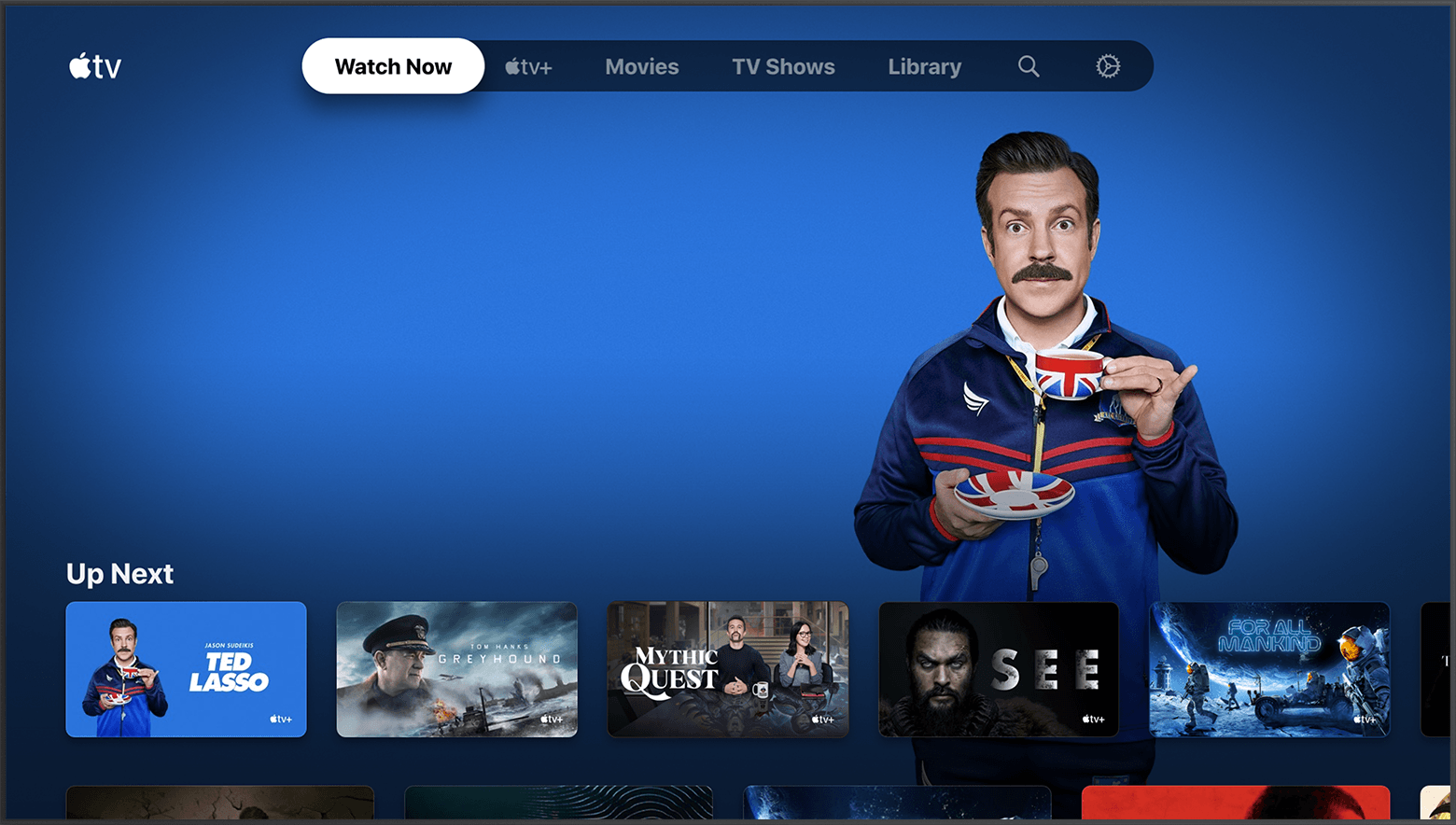- Просмотр на PlayStation
- Просмотр контента на PS5 или PS4
- Просмотр на смарт-телевизорах Sony
- Просмотр на смарт-телевизоре Sony
- Загрузка приложения Apple TV или Apple TV+ на телевизор Smart TV, устройство для потокового воспроизведения данных или игровую приставку
- Загрузка приложения Apple TV или Apple TV+
- Использование приложения Apple TV
- Использование приложения Apple TV+
- Выход из приложения Apple TV или Apple TV+
- Сброс приложений Apple TV и Apple TV+
- Если вы выполнили вход в приложение Apple TV или Apple TV+ на устройстве, к которому сейчас нет доступа
- Если требуется помощь
- Sony TV Remote 4+
- Remote for Sony Bravia TV
- Music Musica LLC
- Для iPhone
- Снимки экрана (iPhone)
- Описание
- пульт Sony Bravia ТВ 4+
- Remote for Sony TV
- Music Musica LLC
- Для iPhone
- Снимки экрана (iPhone)
- Описание
Просмотр на PlayStation
На PlayStation 5 и PlayStation 4 можно легко настроить приложение Apple TV и приступить к просмотру. Открыв приложение в разделе Media Hub (Центр мультимедиа) на PS5 или в разделе TV & Video (ТВ и видео) на PS4, Вы можете ознакомиться с контентом, доступным в Apple TV+, просмотреть подборки фильмов и телешоу, а также каналы Apple TV, либо бесплатно посмотреть несколько серий.
Для просмотра контента необходимо выполнить вход с Apple ID. После этого Вы сможете подписываться на каналы, покупать или брать напрокат фильмы, а также приобретать телешоу.
Просмотр контента на PS5 или PS4
Приложение Apple TV можно найти в разделе Media Hub (Центр мультимедиа) на PS5 или в разделе TV & Video (ТВ и видео) на PS4. Если приложение Apple TV не отображается, обратитесь к производителю за помощью в обновлении программного обеспечения консоли. Список моделей, поддерживающих приложение Apple TV, приведен на веб‑странице apple.com/ru/apple-tv-app/devices/.
В зависимости от устройства выполните одно из следующих действий.
На PS5. Перейдите в раздел Media Hub (Центр мультимедиа), затем в строке приложений выберите приложение Apple TV 
На PS4. Перейдите в раздел TV & Video (ТВ и видео), затем в строке приложений выберите приложение Apple TV 
Примечание. Если Вы еще не открывали это приложение, может возникнуть небольшая задержка, связанная с его загрузкой.
Прокрутите экран «Смотреть» вниз, чтобы просмотреть доступные в Apple TV+ и Apple TV каналы или избранные фильмы и телешоу, а затем выберите понравившийся контент.
Выполните одно из следующих действий.
Воспроизведение объекта или его открытие в канале. Выберите «Воспроизвести» или «Открыть в». Если Вы еще не подписаны на канал, следуйте инструкциям на экране.
Подписка на Apple TV+. Выберите кнопку подписки, затем следуйте инструкциям на экране, чтобы подтвердить подписку.
Подписка на канал на Apple TV. Выберите кнопку подписки, а затем следуйте инструкциям на экране.
Покупка или прокат фильма. Выберите «Купить» или «Взять напрокат», затем выберите нужный Вам вариант и подтвердите свою покупку или прокат.
Покупка выпуска или сезона телешоу. Выберите «Купить», затем выберите нужный Вам вариант и подтвердите свою покупку.
Если приложение Apple TV недоступно на PlayStation, Вы можете транслировать экран iPhone, iPad, iPod touch, Mac или другого устройства на телевизор, используя AirPlay 2.
Источник
Просмотр на смарт-телевизорах Sony
На смарт-телевизоре Sony можно легко настроить приложение Apple TV и приступить к просмотру. Открыв приложение на смарт-телевизоре, Вы можете ознакомиться с контентом, доступным в Apple TV+, просмотреть подборки фильмов и телешоу, а также каналы Apple TV, либо бесплатно посмотреть несколько серий.
Для просмотра контента необходимо выполнить вход с Apple ID. После этого Вы сможете подписываться на каналы, покупать или брать напрокат фильмы, а также приобретать телешоу.
Просмотр на смарт-телевизоре Sony
В зависимости от модели смарт-телевизора приложение Apple TV уже будет установлено. Если оно отсутствует, свяжитесь с производителем и попросите обновить программное обеспечение на смарт-телевизоре. Список моделей смарт-телевизоров Sony, поддерживающих приложение Apple TV, приведен на веб‑странице apple.com/ru/apple-tv-app/devices/.
Чтобы открыть приложение Apple TV 
Прокрутите экран «Смотреть» вниз, чтобы просмотреть доступные в Apple TV+ и Apple TV каналы или избранные фильмы и телешоу, а затем выберите понравившийся контент.
Выполните одно из следующих действий.
Воспроизведение объекта или его открытие в канале. Выберите «Воспроизвести» или «Открыть в». Если Вы еще не подписаны на канал, следуйте инструкциям на экране.
Подписка на Apple TV+. Выберите кнопку подписки, затем следуйте инструкциям на экране, чтобы подтвердить подписку.
Подписка на канал на Apple TV. Выберите кнопку подписки, а затем следуйте инструкциям на экране.
Покупка или прокат фильма. Выберите «Купить» или «Взять напрокат», затем выберите нужный Вам вариант и подтвердите свою покупку или прокат.
Покупка выпуска или сезона телешоу. Выберите «Купить», затем выберите нужный Вам вариант и подтвердите свою покупку.
Если приложение Apple TV недоступно на смарт-телевизоре Sony, Вы можете транслировать экран iPhone, iPad, iPod touch, Mac или другого устройства на телевизор, используя AirPlay 2.
Источник
Загрузка приложения Apple TV или Apple TV+ на телевизор Smart TV, устройство для потокового воспроизведения данных или игровую приставку
Узнайте, как загрузить и настроить приложение Apple TV или Apple TV+ на совместимом телевизоре Smart TV, устройстве для потокового воспроизведения данных или игровой приставке.
Загрузка приложения Apple TV или Apple TV+
- Перейдите в магазин приложений своего устройства и загрузите приложение Apple TV или Apple TV+. Если вы не видите нужное приложение, проверьте совместимость устройства. 1
- Откройте приложение Apple TV или Apple TV+ и выберите «Начать просмотр».
- Перейдите в меню «Настройки» и выберите пункт «Учетные записи».
- Выберите «Войти». Если у вас нет идентификатора Apple ID, его потребуется создать. Затем воспользуйтесь одним из следующих вариантов, чтобы выполнить вход со своим идентификатором Apple ID и завершить настройку:
- «Войти на мобильном устройстве»: с помощью камеры телефона отсканируйте QR-код на экране телевизора. Затем следуйте инструкциям на мобильном устройстве.
- «Войти на этом телевизоре»: с помощью пульта ДУ телевизора выполните вход вручную с использованием идентификатора Apple ID и завершите настройку.
Использование приложения Apple TV
Использование приложения Apple TV+
Выход из приложения Apple TV или Apple TV+
- Откройте приложение Apple TV или Apple TV+.
- Перейдите в меню «Настройки».
- Выберите «Учетные записи», затем выберите «Выйти».
Сброс приложений Apple TV и Apple TV+
Перед продажей или передачей устройства либо перед удалением приложения Apple TV или Apple TV+ необходимо выполнить сброс приложений Apple TV и Apple TV+. При сбросе настроек приложений Apple TV и Apple TV+ выполняется выход из учетной записи, удаляются личные данные и восстанавливаются исходные настройки приложений.
При сбросе настроек приложений Apple TV и Apple TV+ телевизоре Smart TV, на котором также выполнен вход в приложение Apple Music, будет выполнен и сброс настроек приложения Apple Music.
- Откройте приложение Apple TV или Apple TV+.
- Перейдите в меню «Настройки».
- На телевизоре Smart TV выберите «Сброс приложения Apple TV и Apple Music» или «Сброс приложения Apple TV+». Подтвердите свой выбор.
- На устройстве для потокового воспроизведения данных или игровой приставке выберите «Сброс приложения Apple TV» или «Сброс приложения Apple TV+». Подтвердите свой выбор.
Если вы выполнили вход в приложение Apple TV или Apple TV+ на устройстве, к которому сейчас нет доступа
Если вы выполнили вход в приложение Apple TV или Apple TV+ на устройстве, к которому сейчас нет доступа (телевизор Smart TV, устройство для потокового воспроизведения данных или игровая приставка), можно удалить его из списка учетной устройств Apple ID.
Если требуется помощь
- Дополнительные сведения о приложении Apple TV или Apple TV+ на телевизоре Smart TV, устройстве для потокового воспроизведения данных и игровой приставке см. в руководстве пользователя приложения Apple TV.
- При возникновении проблем с установкой приложения Apple TV или Apple TV+ либо с подключением телевизора Smart TV, устройства для потокового воспроизведения данных или игровой приставки к Интернету обратитесь к производителю.
- Приложения Apple TV и Apple TV+ доступны не во всех странах и регионах. Узнайте, что доступно в вашей стране или регионе. Функции приложений Apple TV и Apple TV+, а также поддерживаемые устройства доступны не во всех странах и регионах.
- С устройств Amazon Fire TV нельзя приобретать содержимое в приложении Apple TV. Вы можете приобрести контент на другом поддерживаемом устройстве, чтобы просмотреть его в приложении Apple TV на устройстве Amazon Fire TV.
Информация о продуктах, произведенных не компанией Apple, или о независимых веб-сайтах, неподконтрольных и не тестируемых компанией Apple, не носит рекомендательного или одобрительного характера. Компания Apple не несет никакой ответственности за выбор, функциональность и использование веб-сайтов или продукции сторонних производителей. Компания Apple также не несет ответственности за точность или достоверность данных, размещенных на веб-сайтах сторонних производителей. Обратитесь к поставщику за дополнительной информацией.
Источник
Sony TV Remote 4+
Remote for Sony Bravia TV
Music Musica LLC
Для iPhone
-
- 3,8 • Оценок: 137
-
- Бесплатно
- Включает встроенные покупки
Снимки экрана (iPhone)
Описание
«Sony TV Remote» is an application that lets you control your TV. It’s a virtual remote but this app have all the features of the real remote.
To use the remote control, you must have your mobile / tablet on the same wifi network as your TV and you have to accept the message that appears on your TV. Because the application runs through the wireless network, it is not necessary to be near the TV.
Here is the list of features :
— Volume Control (VolumeUp, VolumeDown, Mute/UnMute)
— Change TV Channels (ChannelUp, ChannelDown, PrevChannel)
— Navigation Control (Left, Right, Up, Down, OK/Confirm, Return)
— Multimedia Control (Play, Pause, Stop, FastForward, Rewind, Previous, Next)
— NumPad Control (Channel using specific number)
— Home, Settings, Menu
— And more .
SUBSCRIPTION PRICING & TERMS:
Subscription Length: Weekly, Monthly, Yearly
— Payment will be charged to iTunes Account at confirmation of purchase
— You will be able to access full feature of the app for the duration of the subscription
— Subscription automatically renews for the same price and duration period as the original «1 Week» unless auto-renew is turned off at least 24-hours before the end of the current period
— Account will be charged for renewal within 24-hours prior to the end of the current period at the cost of the chosen package (weekly)
— Subscriptions may be managed by the user and auto-renewal may be turned off by going to the user’s iTunes Account Settings after purchase
— No cancellation of the current subscription is allowed during active subscription period
— You may cancel a subscription during its free trial period via the subscription setting through your iTunes account. This must be done 24 hours before the end of the subscription period to avoid being charged.
Please visithttp://support.apple.com/kb/ht4098 for more information
— You may turn off the auto-renewal of your subscription via your iTunes Account Settings.However, you are not able to cancel the current subscription during its active period
— Any unused portion of a free-trial period, will be forfeited when the user purchases a subscription.
Read our full Terms of Service and our Privacy Policy at:
https://musicmusicallc.com/privacy-policy-2/
https://musicmusicallc.com/terms/
Disclaimer
: Sony TV Remote(this product) is not affiliated with Sony Corporation of America in any way and is not a Sony product.
Источник
пульт Sony Bravia ТВ 4+
Remote for Sony TV
Music Musica LLC
Для iPhone
-
- 3,7 • Оценок: 148
-
- Бесплатно
- Включает встроенные покупки
Снимки экрана (iPhone)
Описание
«Sony TV Remote» is an application that lets you control your TV. It’s a virtual remote but this app have all the features of the real remote.
To use the remote control, you must have your mobile / tablet on the same wifi network as your TV and you have to accept the message that appears on your TV. Because the application runs through the wireless network, it is not necessary to be near the TV.
Here is the list of features :
— Volume Control (VolumeUp, VolumeDown, Mute/UnMute)
— Change TV Channels (ChannelUp, ChannelDown, PrevChannel)
— Navigation Control (Left, Right, Up, Down, OK/Confirm, Return)
— Multimedia Control (Play, Pause, Stop, FastForward, Rewind, Previous, Next)
— NumPad Control (Channel using specific number)
— Home, Settings, Menu
— And more .
SUBSCRIPTION PRICING & TERMS:
Subscription Length: Weekly, Monthly, Yearly
— Payment will be charged to iTunes Account at confirmation of purchase
— You will be able to access full feature of the app for the duration of the subscription
— Subscription automatically renews for the same price and duration period as the original «1 Week» unless auto-renew is turned off at least 24-hours before the end of the current period
— Account will be charged for renewal within 24-hours prior to the end of the current period at the cost of the chosen package (weekly)
— Subscriptions may be managed by the user and auto-renewal may be turned off by going to the user’s iTunes Account Settings after purchase
— No cancellation of the current subscription is allowed during active subscription period
— You may cancel a subscription during its free trial period via the subscription setting through your iTunes account. This must be done 24 hours before the end of the subscription period to avoid being charged.
Please visithttp://support.apple.com/kb/ht4098 for more information
— You may turn off the auto-renewal of your subscription via your iTunes Account Settings.However, you are not able to cancel the current subscription during its active period
— Any unused portion of a free-trial period, will be forfeited when the user purchases a subscription.
Read our full Terms of Service and our Privacy Policy at:
https://musicmusicallc.com/privacy-policy-2/
https://musicmusicallc.com/terms/
Disclaimer
: Sony TV Remote(this product) is not affiliated with Sony Corporation of America in any way and is not a Sony product.
Источник